
通过状态行,可以:
- 更改菜单集
- 访问常用功能
- 控制选择遮罩
- 设置各种选项
- 更改侧栏的内容
 以展开隐藏部分。
以展开隐藏部分。
选择遮罩
“状态行”(Status Line)(工具栏)包含几个不同的用于更改选择遮罩的控件。选择遮罩决定您可以选择的对象或组件类型。
“选择模式”菜单允许您选择公用预设选择遮罩。
选择模式按钮允许您在“按层次和组合选择”(Select by hierarchy and combinations)模式、“对象”(Object)模式和“组件”(Component)模式之间切换。
通过选择遮罩按钮,可以使特定的对象/组件类型可选择或不可选择。
选择选项
- 锁定/解除锁定当前选择(Lock /unlock current selection)
-
单击锁形符号锁定选择,以便鼠标左键运行操纵器,而非进行选择。再次单击锁形符号解除锁定该选择。
- 亮显当前选择模式(Highlight Selection mode)
-
在任何组件模式中选择组件时,对象选择处于禁用状态,这样可以停留在组件选择模式中;例如,选择多个组件(顶点、面等)。若要覆盖此设置,以便单击对象的非组件部分时选中整个对象(使您回到对象模式),请禁用“亮显当前选择”(Highlight Selection)。
捕捉按钮
- 捕捉到栅格(Snap to grids)
-
捕捉顶点(CV 或多边形顶点)或枢轴点到栅格角。如果在创建曲线之前选择“捕捉到栅格”(Snap to grids),则其顶点捕捉到栅格角。
- 捕捉到曲线(Snap to curves)
-
捕捉顶点(CV 或多边形顶点)或枢轴点到曲线或曲面上的曲线。
- 捕捉到点(Snap to points)
-
捕捉顶点(CV 或多边形顶点)或枢轴点到点。其中可以包括面中心。
- 捕捉到投影中心(Snap to Projected Center)
-
启用后,将对象(关节、定位器)捕捉到选定网格或 NURBS 曲面的中心。注: “捕捉到投影中心”(Snap to Projected Center)将覆盖所有其他捕捉模式。
- 捕捉到视图平面(Snap to view planes)
-
捕捉顶点(CV 或多边形顶点)或枢轴点到视图平面。
- 激活选定对象(Make the selected object live)
-
将选定的曲面转化为激活的曲面。活动曲面的名称将显示在“激活”(Make Live)图标旁边的字段中。 您可以单击下拉列表按钮以显示之前的激活曲面列表,或使用鼠标中键单击该按钮以再次激活最近的激活曲面。
对称

构建按钮

- 选定对象的输入/选定对象的输出
- 将打开一个弹出菜单,通过该菜单可以选择、启用、禁用或列出选定对象的构建输入和输出。
- 构建历史切换
- 针对场景中的所有对象启用或禁用构建历史。
渲染按钮
单击这些按钮可打开“渲染视图”(Render View)窗口、执行普通渲染、执行 IPR 渲染,或打开渲染设置窗口。
输入框
使用“输入”框在 Maya 场景中快速选择、重命名或变换对象和组件,而无需显示“通道盒”(Channel Box)。单击输入字段左侧的箭头以选择“输入”模式;“绝对变换”(Absolute transform)、“相对变换”(Relative transform)、“重命名”(Rename)或“按名称选择”(Select by name)。默认设置为“绝对变换”。“输入”模式和用户首选项一起保存。
| 输入模式 | 如何使用 |
|---|---|
|
|
绝对变换(Absolute transform)
在“X”、“Y”、“Z”字段中键入数字,基于当前选定的变换工具来移动、缩放或旋转。对象或组件参照其原始创建位置(场景的原点)进行变换。 也可以在一个字段(例如,“X”)中输入单个值,而不影响其他变换值。 |
|
|
相对变换(Relative transform)
在“X”、“Y”、“Z”字段中键入数字,基于当前选定的变换工具来移动、缩放或旋转。对象或组件参照它们的当前位置进行变换。 也可以在一个字段(例如,“X”)中输入单个值,而不影响其他变换值。 |
|
|
重命名(Rename)
编辑当前选定的对象的名称。选定了多个对象时,Maya 在每个对象的名称末尾增加一个数。 |
|
|
按名称选择(Select by name)
键入对象名称来进行选择。可以使用通配符(* 和 ?)选择多个对象。 |
侧栏按钮
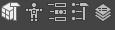
这些图标将打开常用工具。从左到右单击每个图标可切换其打开和关闭状态:
